Panduan Instalasi Gentoo Linux dengan tangkapan layar - Bagian 2
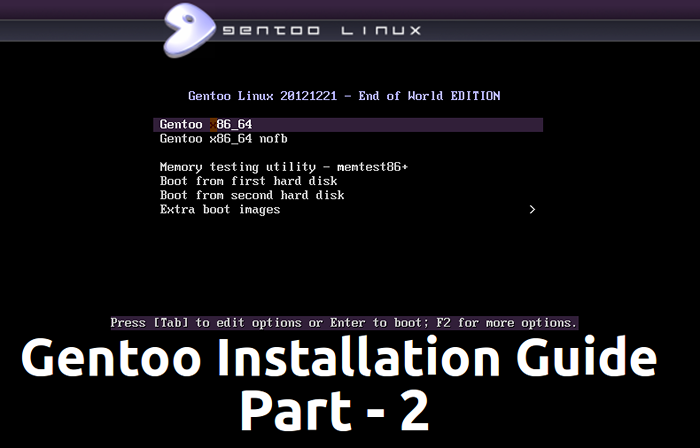
- 1930
- 596
- Karl O'Connell DDS
Seperti yang disebutkan sebelumnya dalam tutorial terakhir saya tentang Instalasi Gentoo Linux adalah proses yang panjang dan sulit yang membutuhkan waktu ekstra tetapi pada akhirnya sistem Anda akan terlihat dan melakukan persis dengan cara apa yang Anda inginkan, jadi akan terus langsung dari tempat kami tinggalkan terakhir kali.
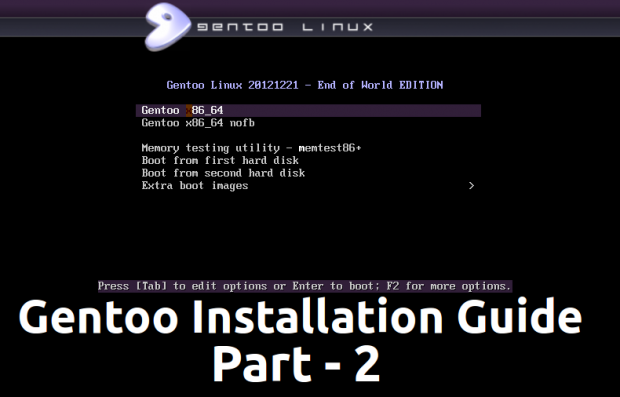 Instalasi Gentoo Linux
Instalasi Gentoo Linux Persyaratan
- Menginstal Gentoo Linux - Bagian 1
Langkah 4: Mengkonfigurasi Instalasi Gentoo
13. Membuat.conf File memegang beberapa variabel penting yang diperlukan untuk portage untuk mengoptimalkan konfigurasi paket Anda untuk menyusun proses. Buka file ini untuk diedit dan pastikan variabel berikut hadir (Anda harus tetap dengan nilai default yang cukup baik untuk sistem Anda).
# nano/mnt/gentoo/etc/portage/make.conf
Cflags = " -o2 -pipe" # Gunakan pengaturan yang sama untuk kedua variabel cxxflags = "$ cflags"
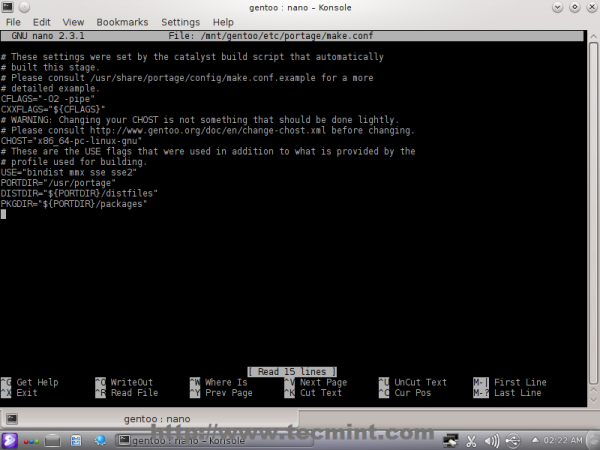 Konfigurasikan Make.file conf
Konfigurasikan Make.file conf Untuk lebih banyak optimasi, silakan kunjungi Panduan Optimalisasi Gentoo.
14. Penggunaan selanjutnya Mirrorselect Untuk memilih cermin yang lebih cepat terdekat untuk mengunduh paket kode sumber. Portage akan menggunakan cermin ini dengan memeriksa membuat.conf mengajukan.
# mirrorselect -i -r -o >>/mnt/gentoo/etc/portage/make.conf
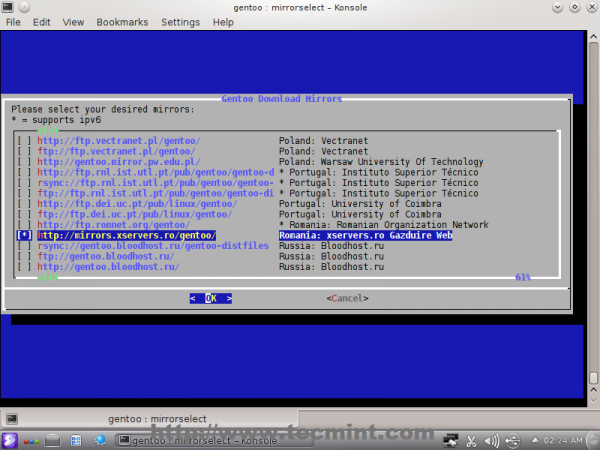 Pilih cermin terdekat
Pilih cermin terdekat 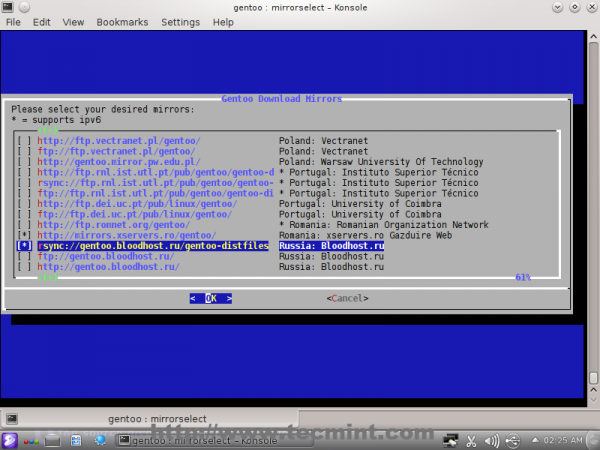 Unduh paket sumber
Unduh paket sumber 15. Setelah Anda menjalankan mirrorselect verifikasi membuat.conf Pengaturan lagi dan periksa daftar cermin Anda, lalu salin DNS /etc/resolv.conf file ke jalur lingkungan instalasi Anda.
# nano/mnt/gentoo/etc/portage/make.conf # cp -l /etc /resolv.conf/mnt/gentoo/etc/
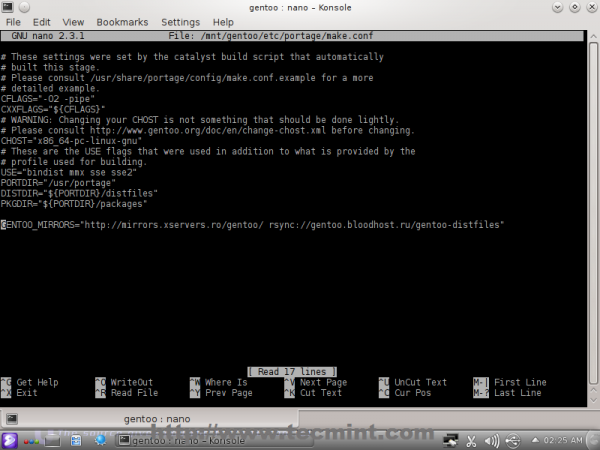 Verifikasi Make.Pengaturan conf
Verifikasi Make.Pengaturan conf Langkah 5: Memasang Gentoo
16. Saat Anda pertama kali menjalankan DVD Live Gentoo, Linux Kernel mengumpulkan informasi sistem penting tentang semua perangkat perangkat keras Anda dan memuat modul kernel yang sesuai untuk mendukung perangkat keras ini, informasi yang ditempatkan di /Proc, /sys Dan /dev direktori, jadi pasang sistem file tersebut /mnt/gentoo jalur sistem instalasi.
# mount -t proc /proc /mnt /gentoo /proc # mount ---rbind /sys /mnt /gentoo /sys # mount --rbind /dev /mnt /gentoo /dev
17. Langkah selanjutnya adalah membatalkan lingkungan hidup DVD dan memasuki jalur instalasi sistem yang baru dengan menggunakan chroot, memuat pengaturan sistem sebelumnya yang disediakan oleh /etc/profile file dan ubah $ PS1 Command prompt.
# chroot /mnt /gentoo /bin /bash # source /etc /profile # ekspor ps1 = "(chroot) $ ps1"
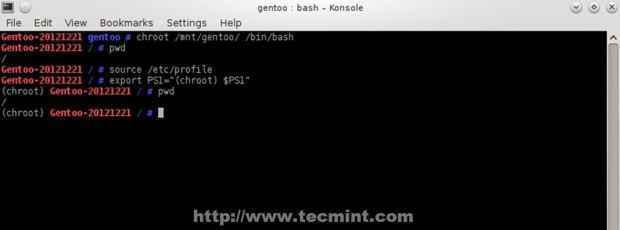 Masukkan jalur instalasi baru
Masukkan jalur instalasi baru 18. Sekarang unduh snapshot portage terbaru menggunakan Emerge-Webrsync memerintah.
# mkdir /usr /portage # emerge-webrsync
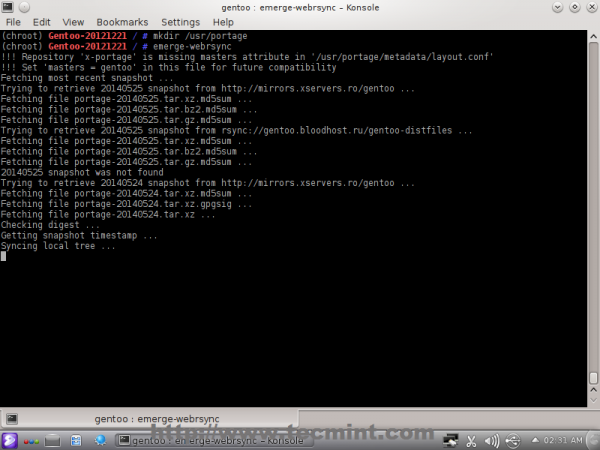 Unduh Snapshot Portage Terbaru
Unduh Snapshot Portage Terbaru 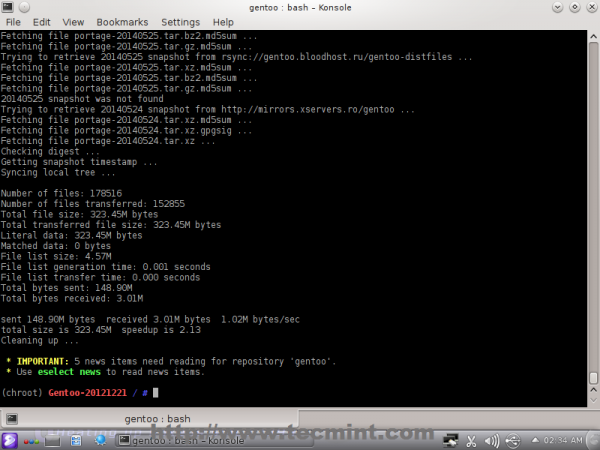 Unduh selesai
Unduh selesai 19. Setelah Sinkronisasi Portage Selesai Pilih profil untuk tujuan sistem masa depan Anda. Tergantung pada profil yang dipilih nilai default untuk MENGGUNAKAN Dan Cflags akan berubah untuk mencerminkan lingkungan akhir sistem Anda secara tepat (GNOME, KDE, server dll.).
# Eselect Profile List # Eselect Profile Set 6 ## untuk KDE
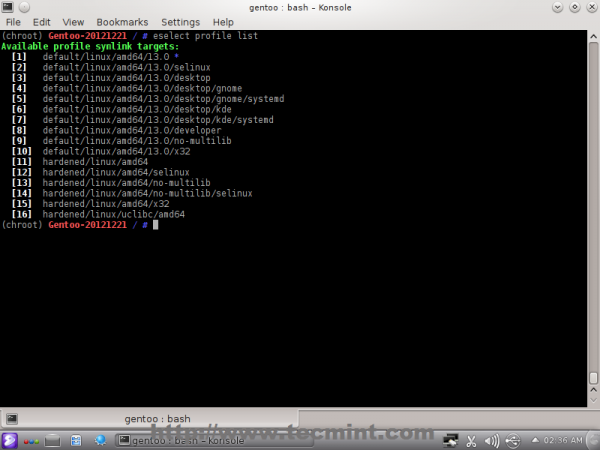 Pilih Profil
Pilih Profil 20. Selanjutnya Konfigurasikan Zona Waktu Sistem Anda dan Lokal Dengan Menghapus Komentari Bahasa Pilihan Anda Dari /etc/local.gen file menggunakan serangkaian perintah berikut.
# ls/usr/share/zoneInfo # cp/usr/share/zoneInfo/continent/city/etc/localtime # echo "continent/city">/etc/timezone
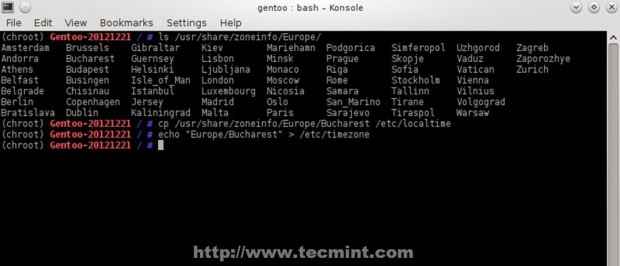 Atur Zona Waktu Sistem
Atur Zona Waktu Sistem # nano /etc /local.gen
Unkomment Sistem Anda Lokal.
Locale-Gen Env-update && Source /etc /profile
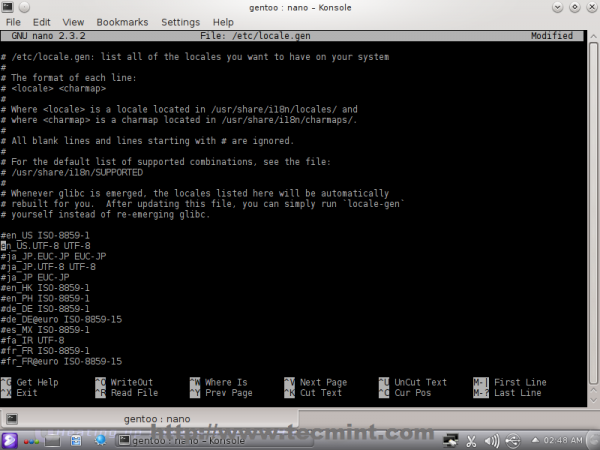 Buka penduduk setempat.file gen
Buka penduduk setempat.file gen 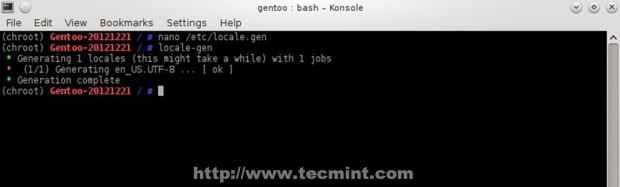 Atur Sistem Penduduk Lokal
Atur Sistem Penduduk Lokal 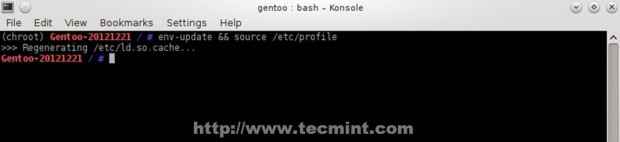 Memperbaharui profil
Memperbaharui profil Langkah 6: Menginstal Kernel Linux
21. Gentoo menyediakan dua cara membangun dan memasang kernel Linux: menggunakan konfigurasi kernel manual atau menggunakan proses otomatis dengan menerbitkan Genkernel Perintah yang membangun kernel generik berdasarkan yang digunakan oleh instalasi dvd langsung.
Pada tutorial ini, metode kedua akan digunakan karena metode pertama membutuhkan pengetahuan canggih tentang komponen sistem Anda dan membangun kernel dengan konfigurasi manual.
Pertama unduh sumber kernel menggunakan muncul dan memverifikasi rilis kernel dengan mencantumkan konten /usr/src/linux direktori.
# Emerge Gentoo -Sumber # ls -l/usr/src/linux
22. Sekarang kompilasi kernel Anda menggunakan Genkernel Perintah, yang secara otomatis membangun kernel dengan pengaturan perangkat keras default yang terdeteksi oleh penginstal DVD pada waktu boot. Ketahuilah bahwa proses ini dapat memakan banyak waktu tergantung pada sumber daya perangkat keras Anda.
# Emerge GenKernel # GenKernel All
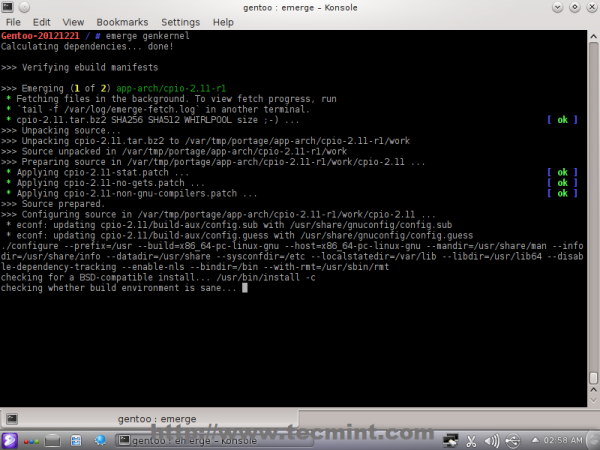 Kompilasi kernel
Kompilasi kernel 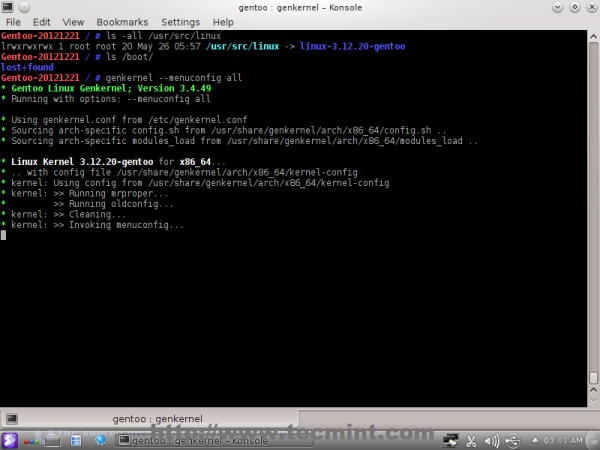 Menyusun kernel
Menyusun kernel Jika Anda ingin memodifikasi konfigurasi kernel secara manual yang dapat Anda gunakan GenKernel -Menuconfig All memerintah. Ketika proses selesai, Anda dapat memeriksa file kernel dan ramdisk dengan listing /boot konten direktori.
Langkah 7: Konfigurasi Sistem Lainnya
23. Langkah selanjutnya adalah mengonfigurasi fstab file untuk secara otomatis memasang partisi sistem selama proses boot. Membuka /etc/fstab mengajukan dan menambahkan konten berikut.
# nano /etc /fstab
Di Botton file, masukkan baris berikut.
/dev /sda2 /boot ext2 default, noatime 0 2 /dev /sda4 /ext4 noatime 0 1 /dev /sda3 tidak ada swap sw 0 0
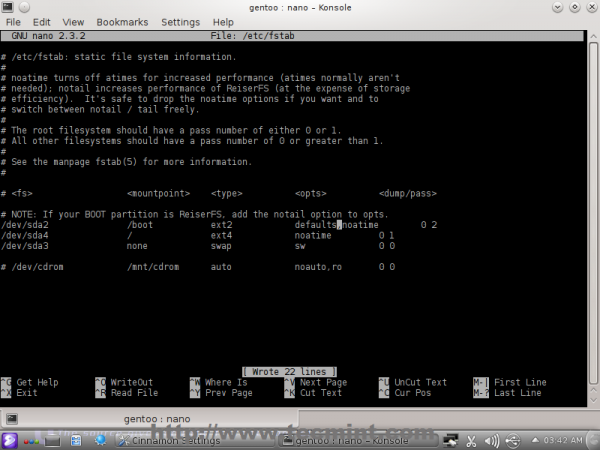 Partisi sistem pemasangan
Partisi sistem pemasangan 24. Tetapkan nama host untuk sistem Anda dengan mengedit /etc/conf.d/nama host file dan /etc/host file mirip dengan tangkapan layar di bawah ini dan verifikasi menggunakannya nama host memerintah.
# nama host
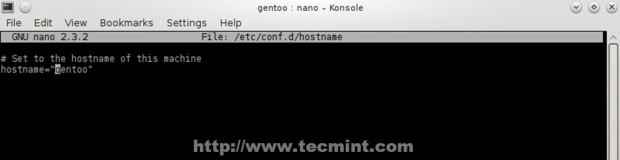 Atur Nama Host Sistem
Atur Nama Host Sistem 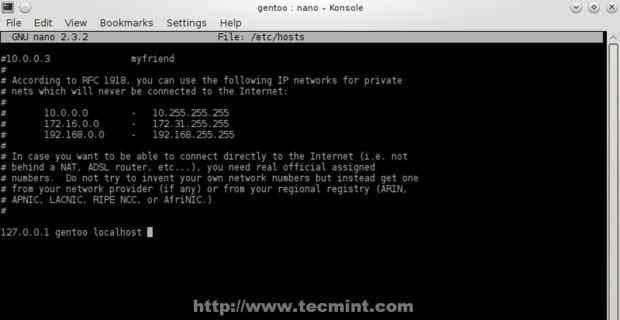 Tambahkan nama host di file host
Tambahkan nama host di file host 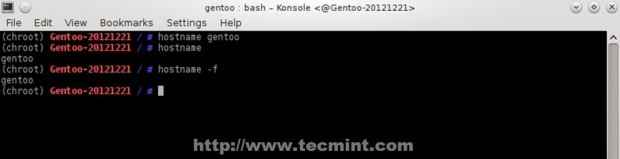 Verifikasi nama host sistem
Verifikasi nama host sistem 25. Untuk mengonfigurasi pengaturan jaringan Anda secara permanen dengan DHCP Instal DHCPCD Client dan tambahkan ke proses start up sistem.
# Emerge DHCPCD # RC-update Tambahkan DHCPCD Default
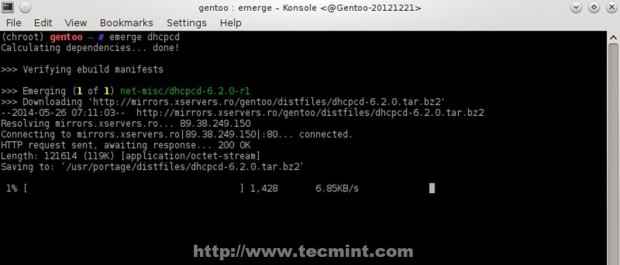 Konfigurasikan Pengaturan Jaringan
Konfigurasikan Pengaturan Jaringan 26. Pada tahap ini Anda juga dapat menginstal SSH Daemon, System Logger dan alat berguna lainnya.
# Emerge Virtual/SSH # Emerge Syslog-Ng # Emerge Cronie # Emerge Mlocate # RC-update Tambahkan SSHD Default # RC-update Tambahkan Syslog-Ng Default # RC-update Tambahkan Cronie Default
27. Jika Anda ingin menyesuaikan layanan sistem, keyboard, dan pengaturan hwclock, buka dan edit file berikut sesuai dengan kebutuhan Anda.
# nano -w /etc /rc.conf # nano -w /etc /conf.d/keymaps # nano -w/etc/conf.d/hwclock
28. Berikutnya berikan kata sandi yang kuat untuk akun root dan tambahkan pengguna sistem baru dengan hak istimewa root.
# passwd # useradd -m -g pengguna, roda, audio, lp, cdrom, portage, cron -s /bin /bash caezsar # passwd caezsar
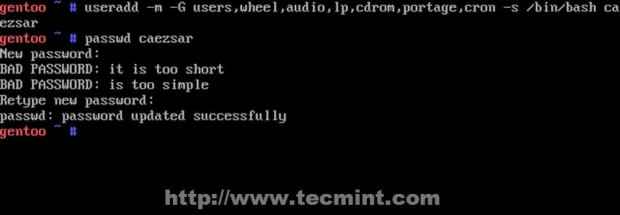 Atur kata sandi root yang kuat
Atur kata sandi root yang kuat # muncul sudo
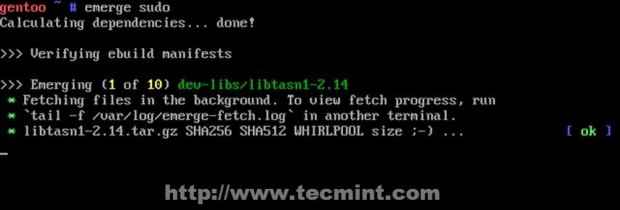 Tambahkan pengguna baru
Tambahkan pengguna baru Edit /etc/sudoers file dan uncomment %roda Grup seperti di tangkapan layar di bawah ini.
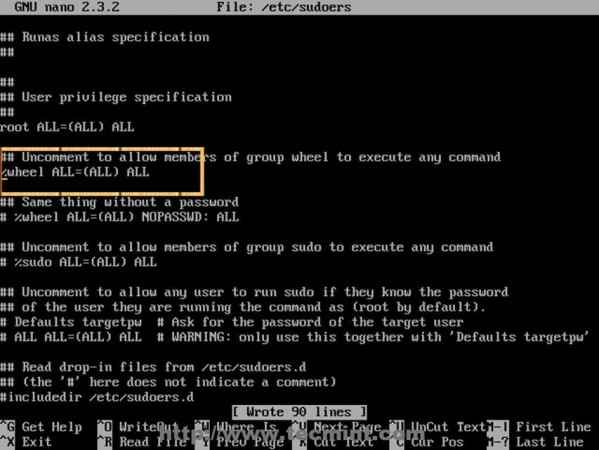 Grup Roda Keterstulisan
Grup Roda Keterstulisan Langkah 8: Instal System Boot Loader
29. Untuk membuat gentoo mulai setelah reboot instal Grub2 boot loader pada hard disk pertama Anda dan menghasilkan file konfigurasinya dengan menjalankan perintah berikut.
# Emerge sys-boot/grub # grub2-install/dev/sda # grub2-mkconfig -o/boot/grub/grub.CFG
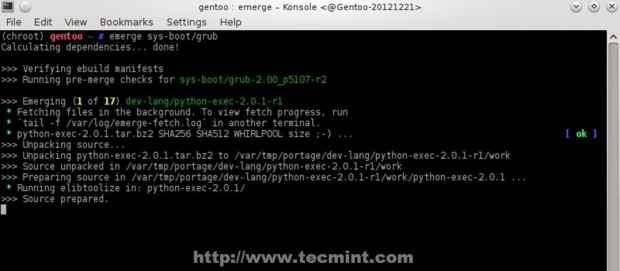 Instal Grub2 Boot Loader
Instal Grub2 Boot Loader  Menghasilkan konfigurasi grub
Menghasilkan konfigurasi grub Jika Anda ingin memverifikasi file konfigurasi boot loader terbuka /boot/grub/grub.CFG file dan periksa konten menu.
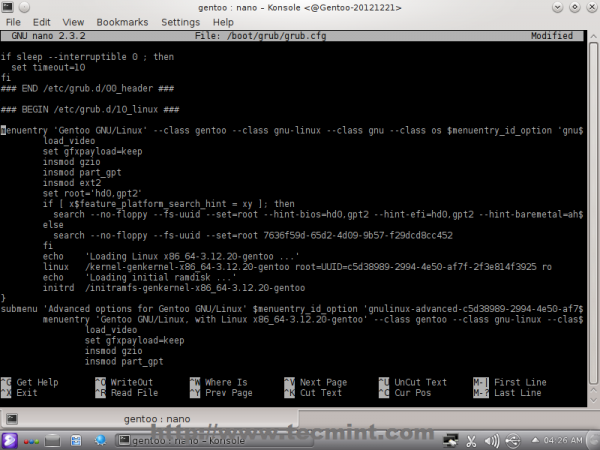 Verifikasi boot loader
Verifikasi boot loader 30. Setelah menginstal perangkat lunak terakhir yang dibutuhkan boot Sistem, tinggalkan instalasi lingkungan chrooted, unmount semua partisi yang dipasang, reboot sistem Anda dan keluarkan penginstal media DVD Anda.
# EXIT # CD # UMOUNT -L/MNT/GENTOO/DEV /SHM,/PTS, # Umount -l/mnt/gentoo /boot,/proc, # reboot
31. Setelah reboot, menu grub akan muncul di layar sistem Anda menuntut untuk memilih salah satu dari dua opsi booting Gentoo Kernelnya.
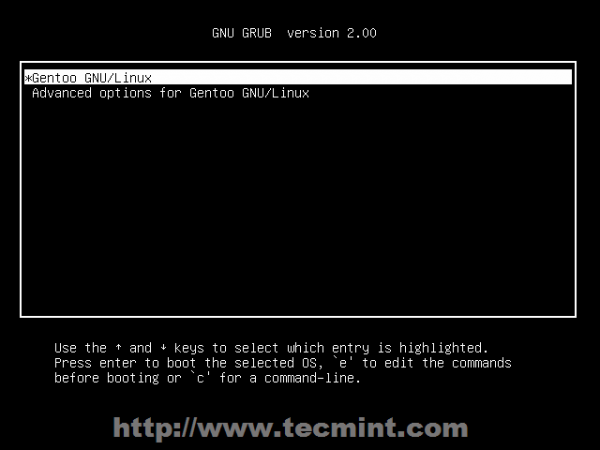 Pilih Gentoo dari menu grub
Pilih Gentoo dari menu grub 32. Setelah sistem memuat login ke lingkungan gentoo menggunakan akun root, hapus tahap3-*.ter.BZ2 tarball dan melakukan a Portage Pembaruan Pohon.
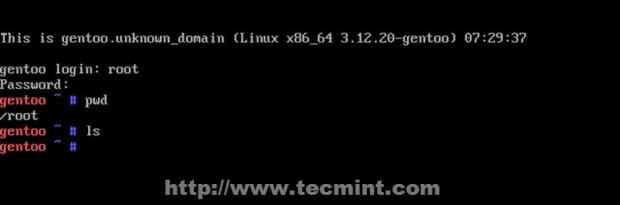 Masuk ke Gentoo
Masuk ke Gentoo # rm /stage3-*.ter.bz2 # muncul -sinkronisasi
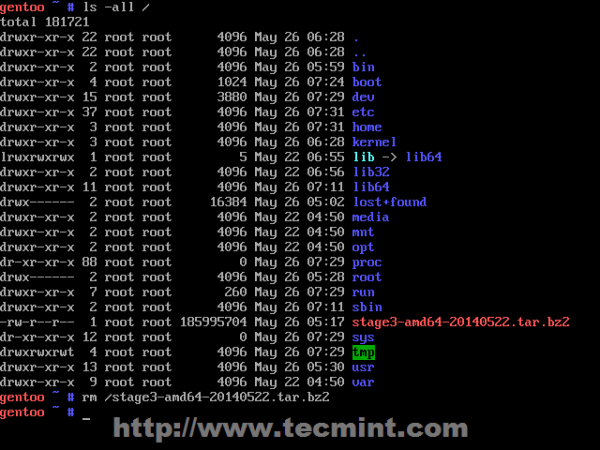 Hapus File Tahap 3
Hapus File Tahap 3 Selamat! Sekarang Anda telah menginstal lingkungan Linux Gentoo minimal pada sistem Anda tetapi konfigurasi sistem jauh untuk finishing. Pada seri tutorial berikutnya, saya akan menunjukkan kepada Anda bagaimana Anda dapat menginstal Xorg Server, driver adaptor grafis, lingkungan desktop dan fitur lainnya dan bagaimana Anda dapat mengubah Gentoo menjadi platform desktop atau server yang kuat berdasarkan instalasi sistem minimal ini ini.
- « 11 Database MySQL Advance “Pertanyaan dan Jawaban Wawancara” untuk Pengguna Linux
- Menginstal fcgiwrap dan memungkinkan bahasa Perl, Ruby dan Bash di Gentoo Lemp »

